
工具/原料
Excel版本:Microsoft Office 专业增强版2019电脑系统:windows 10
方法/步骤
1.打开Excel,新建一个空白文档。
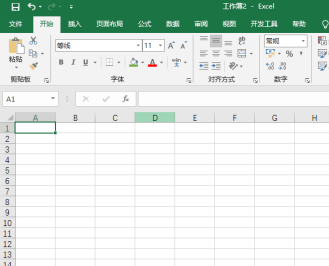
2.选择A1单元格,输入【=RANDBETWEEN(1,10)】。这一步表示生成一个1~10以内的随机数。
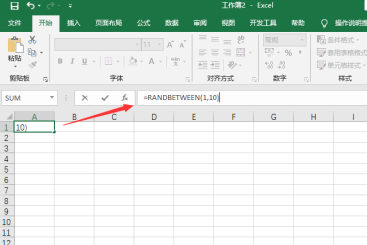
3.继续补充值,输入【&"+"】。这一步表示添加一个字符“+”号。
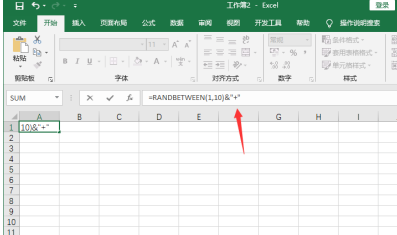
4.继续,输入【&RANDBETWEEN(1,10)】。这一步表示加一个1~10以内的随机数。
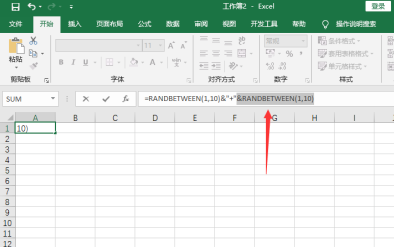
5.再然后,输入【&"="】,将等号添加上去。
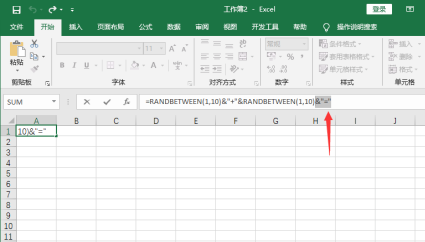
6.确定后,生成一个随机的10以内加法题。
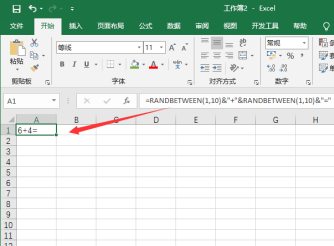
7.最后,拖动单元格函数,批量生成题目。
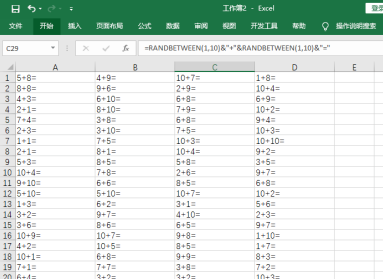
总结:
1.打开Excel,新建一个空白文档。
2.选择A1单元格,输入【=RANDBETWEEN(1,10)】。
3.继续补充值,输入【&"+"】。
4.继续,输入【&RANDBETWEEN(1,10)】。
5.再然后,输入【&"="】,将等号添加上去。
6.确定后,生成一个随机的10以内加法题。
7.最后,拖动单元格函数,批量生成题目。
注意事项 Tips:通过这种方法,调整随机数的值就可以生成不同的随机题目了。
以上,就是小编带来的关于怎么用excel生成数学题 用Excel生成加法题目操作方法的全部内容介绍啦!更多资讯攻略请大家关注758手游网!









